Como inserir e editar radar no iGO
Neste post vou ensinar você como inserir e editar radar no iGO, com um passo a passo com imagens.
Como sabemos infelizmente não existe uma base oficial de radares e sim uma base criada em comunidade, por outros usuários que utilizam GPS como eu e você.
E pode acontecer de você ter inserir ou editar um ponto manualmente para evitar multas. Isso porque o ponto foi colocado recente ou ainda ninguém compartilhou este novo ponto.
Quer saber também como funciona a atualização de mapa do seu GPS, acesse o post ATUALIZAR GPS | Como funciona a atualização de Mapa aonde explico em detalhes.
Bom, agora vamos começar…
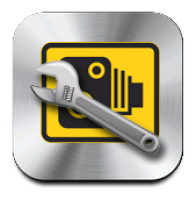
Inserindo um ponto de alerta/radar
É possível inserir, em qualquer local do mapa, um ponto de alerta/radar (por exemplo, um radar fixo, uma câmera semáforo, uma lombada, etc.).
1. Percorra o mapa, com o dedo ou uma caneta, e selecione um local.
Aparecerá um cursor vermelho ![]() no local selecionado.
no local selecionado.
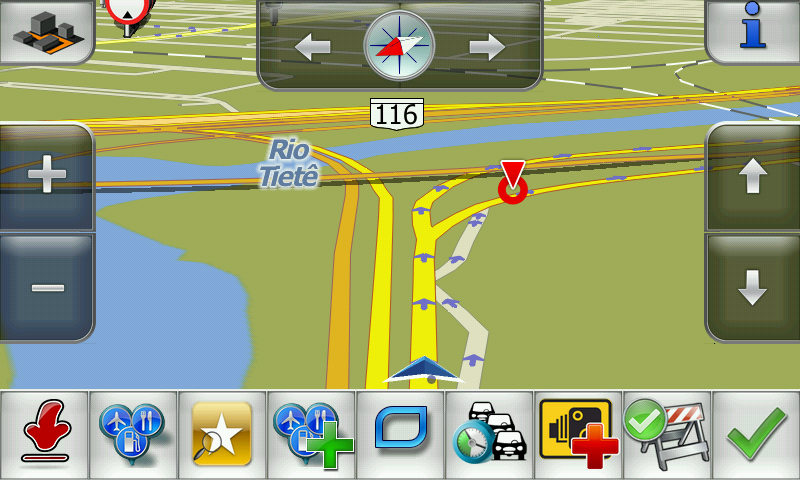
2. Clique em 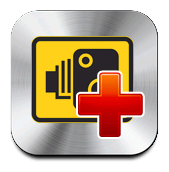 no menu horizontal que surge na parte inferior da tela.
no menu horizontal que surge na parte inferior da tela.
3. Na tela recém-aberta, selecione o tipo do ponto de alerta, a direção da qual espera o alerta e (se aplicável) o limite de velocidade referente ao ponto de alerta selecionado.
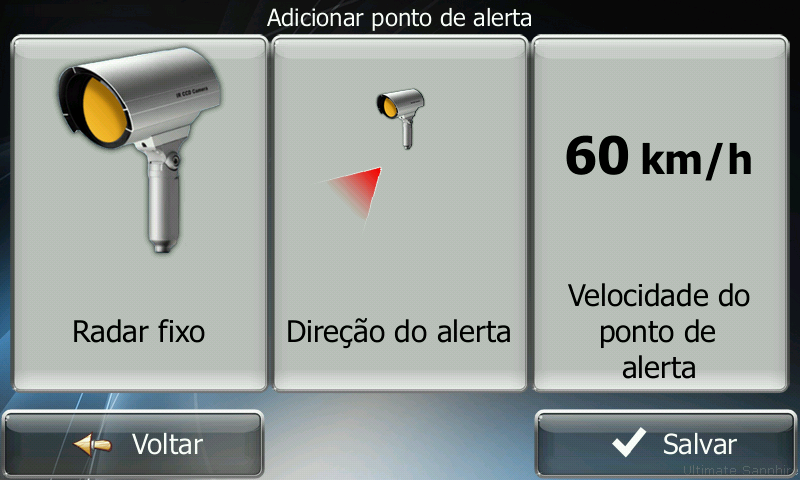
4. Clicando no primeiro botão (lado esquerdo), vai exibir as possibilidades de pontos de alertas que poderão ser cadastrados. Clique sobre um deles para selecionar o ponto de alerta. Veja a figura a seguir:
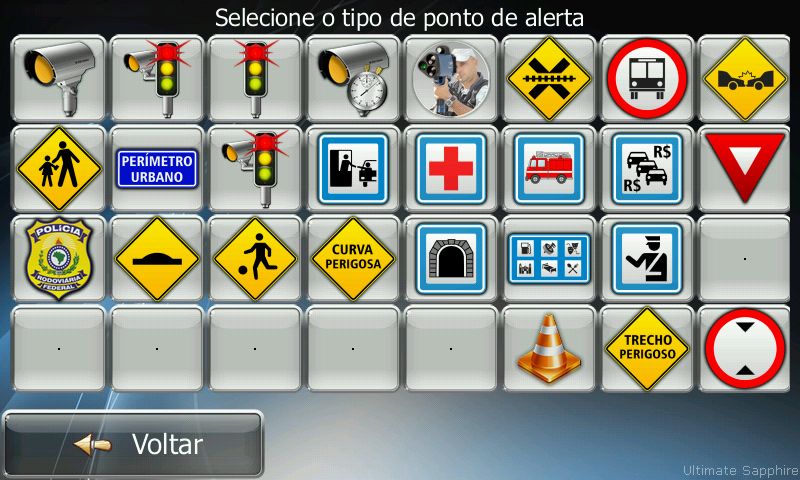
5. Clicando no segundo botão (centro), vai exibir as possibilidades de direções associada ao ponto de alerta. Clique sobre um dos botões no lado direito para selecionar a direção mais adequada ao ponto de alerta. Veja a figura a seguir:
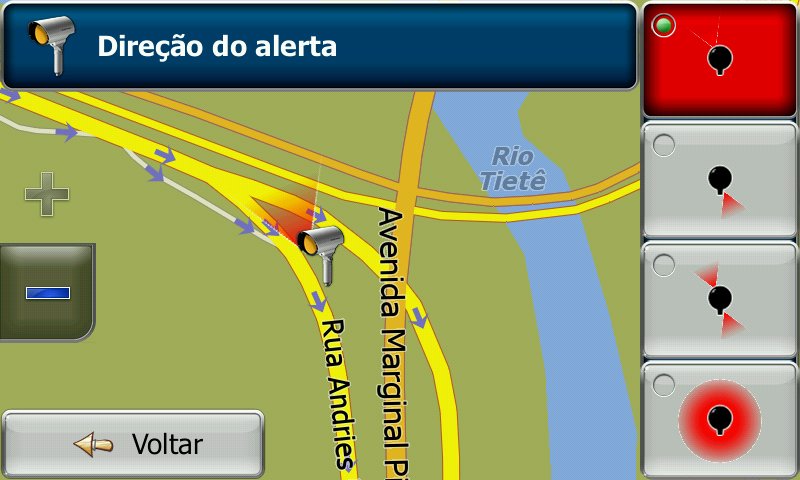
6. Clicando no terceiro botão (lado direito), vai exibir as possibilidades de seleção para o limite de velocidade associado ao ponto de alerta. Clique sobre um dos botões para selecionar a velocidade máxima permitida àquele ponto de alerta. Veja a figura a seguir:

7. Clique em 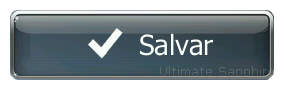 para gravar no local um novo ponto de alerta.
para gravar no local um novo ponto de alerta.
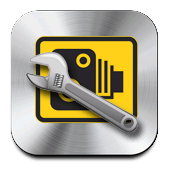
Editando um ponto de alerta/radar
É possível editar um ponto de alerta salvo ou transferido anteriormente (por exemplo, uma câmera de controle de velocidade ou uma travessia de via férrea).
1. Percorra o mapa e selecione o ponto de alerta a ser editado.
O círculo vermelho ![]() aparece ao redor do ponto de alerta.
aparece ao redor do ponto de alerta.
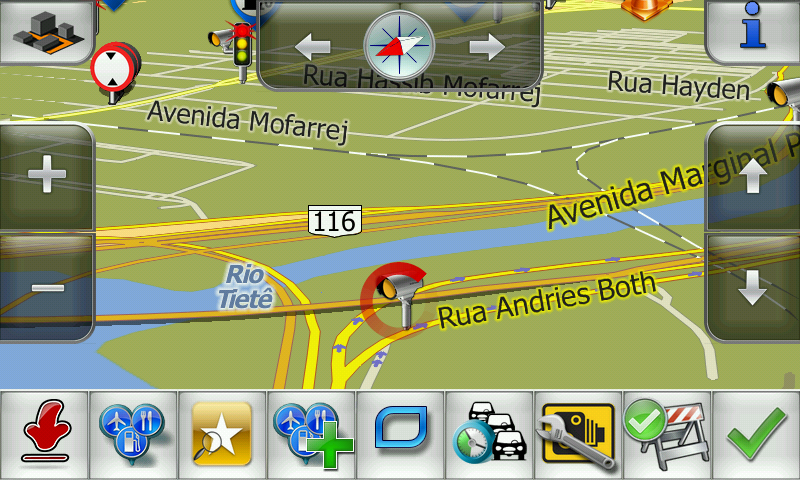
2. Clique em 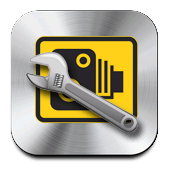 no menu horizontal que surge na parte inferior da tela.
no menu horizontal que surge na parte inferior da tela.
3. Na tela recém-aberta, modifique o tipo do ponto de alerta, a direção da qual espera o alerta ou (se aplicável) o limite de velocidade referente ao ponto de alerta selecionado.

4. Clique em 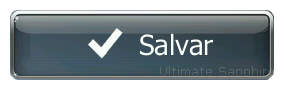 para salvar as alterações no ponto de alerta.
para salvar as alterações no ponto de alerta.
OBSERVAÇÃO 1: Caso opte-se por “remover ponto de alerta”, o ponto de alerta ficará ausente até a próxima atualização do bloco de alertas (radares, lombadas, etc.).
OBSERVAÇÃO 2: Caso o usuário queira inserir um ponto de interesse, o procedimento é praticamente o mesmo. Basta clicar no botão e seguir a mesma lógica para inserção de pontos de alerta.



Bom dia! O meu navegador é o IGO Nextgen, porém quando avisa radar fala muito baixo, ainda mais quando o som do rádio esta ligado. Como faço pra configurar ele para abaixar o volume do rádio quando for fazer algum aviso de radar?
Olá! Verifique se o aplicativo está configurado no aparelho como o aplicativo de navegação GPS padrão, assim você conseguirá usar a função Dual Zone do aparelho para ter este comportamento. Abraço.
Boa noite. O aparelho GPS é um genérico desbloqueado com IGO PRIMO (sem marca nem modelo) de 5″ com Windows CE e SKIN diMka-WA-P171 Urbexuk-Mod. Tem 512MB e 8GB adquirido ano passado.
Bom dia!
O navegador iGO Primo abaixo funciona normalmente no seu aparelho.
https://gpsystem.com.br/produto/atualizacao-gps-igo-primo-ultimate/
Boa noite. Qual o requisito de hardware do aparelho GPS para a instalação desta versão do IGO PRIMO ???
Bom dia!
Depende dos recursos que deseja usar e do sistema operacional do aparelho.
Qual a marca e modelo do seu aparelho?
PS: corrigindo: >>> icones mostrados em um barra horizontal >>>>
Boa noite. Já atualizei o mapa com vocês no passado. Lendo esse tutorial achei muito interessante essa versão do IGO com os icones mostrados em uma barra vertical . Você pode informar que versão é essa do IGO mostrada na imagem. Vocês tem ela para venda ???
Bom dia!
As versões do iGO Primo que disponibilizamos possui essa tela com a barra dessa forma.
Mas, lembrando que essa imagem não é da tela de navegação e sim a tela exibida quando esta visualizando algum ponto que marcou no mapa.